آيباد: كيفية إدخال أو إزالة بطاقة SIM
تعلم كيفية الوصول إلى بطاقة SIM على آيباد من آبل من خلال هذا الدليل.
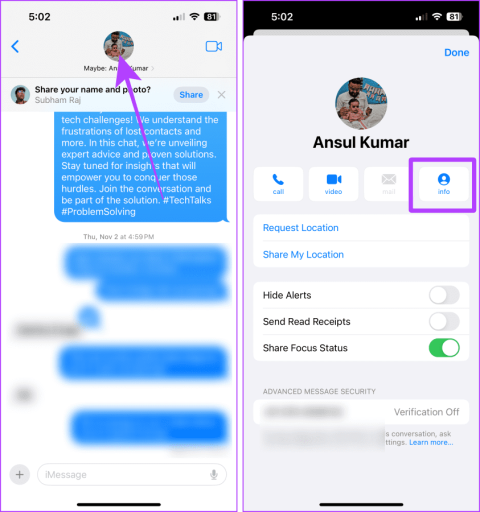
عندما يتعلق الأمر بالأخطاء، فحتى أجهزة iPhone ليست محصنة. لذلك، قد تواجه مشكلات مثل اختفاء جهات الاتصال أو رؤية "ربما" أمام جهات الاتصال. قد تبدو المشكلة مزعجة ولكن يمكن حلها بسهولة، فلا داعي للقلق. فيما يلي أربع طرق عملية لإزالة "ربما" من جهات اتصال iPhone.
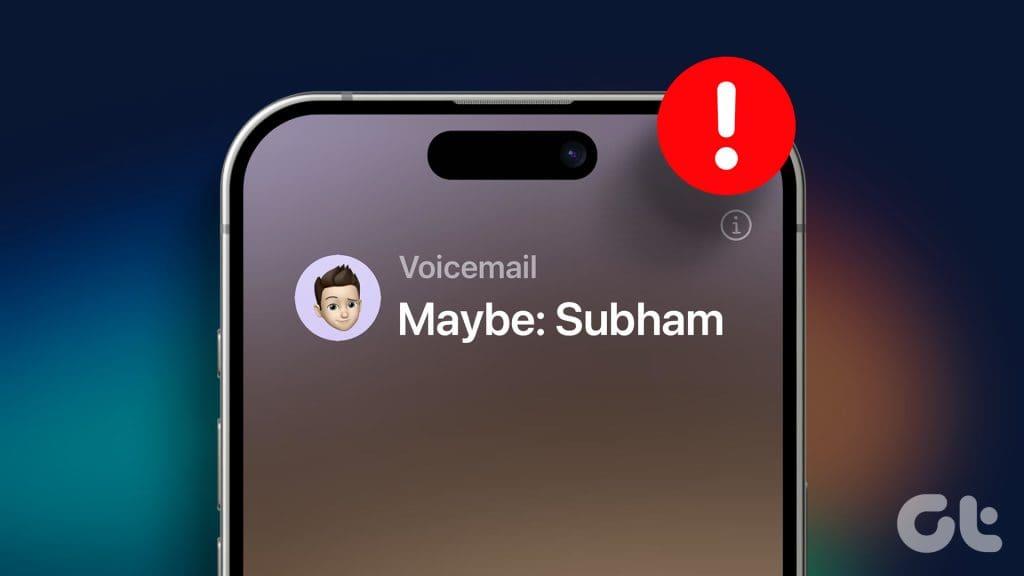
"ربما" أمام جهات الاتصال هي مشكلة على مستوى النظام؛ سوف يظهر في المكالمات الأخيرة، والرسائل، وتطبيق البريد، وما إلى ذلك. قد يبدو صغيرًا للوهلة الأولى، لكنه قد يكون مزعجًا عندما تراه في كل مكان. في هذه المقالة، سنتعرف على سبب حدوث ذلك على جهاز iPhone الخاص بك وما يجب فعله لإصلاحه. دعونا نتعمق في الأمر.
يحتوي جهاز iPhone الخاص بك على ميزة تسمى " مشاركة الاسم والصور ". تتيح لك هذه الميزة، كما يشير الاسم، مشاركة اسمك وصورتك وحتى ملصقات جهات الاتصال بسلاسة. لذلك، إذا اختار الشخص الآخر في جهة الاتصال الخاصة بك أيضًا القيام بنفس الشيء، وإذا لم يتمكن جهاز iPhone الخاص بك من العثور على تفاصيل الاتصال لنفس الشخص، فسوف يقترح الاسم الذي اختار الشخص الآخر مشاركته مع جهة الاتصال الخاصة به.
يمكن أن يحدث هذا لعدة أسباب، بما في ذلك:
بغض النظر عن السبب، إليك الإصلاحات.
إذا قام شخص ما بمراسلتك أو الاتصال بك لأول مرة على جهاز iPhone الخاص بك، فسيحاول جهاز iPhone الخاص بك اقتراح اسمه عن طريق إضافة كلمة "ربما" أمام اسمه. هذه إحدى ميزات نظام Apple البيئي التي تقلل من البريد العشوائي وتساعدك على تحديد الشخص الذي تتحدث إليه.
لإصلاح ذلك، اتبع الخطوات البسيطة وقم بإزالة الرسائل وجهات الاتصال على iPhone.
الخطوة 1 : افتح دردشة iMessage الخاصة بجهة الاتصال التي ترغب في إزالتها "ربما" وانقر على صورة الملف الشخصي الخاصة بها.
نصيحة : يمكنك أيضًا النقر على i من المكالمات الأخيرة لنفس جهة الاتصال.
الخطوة 2 : اضغط على المعلومات.
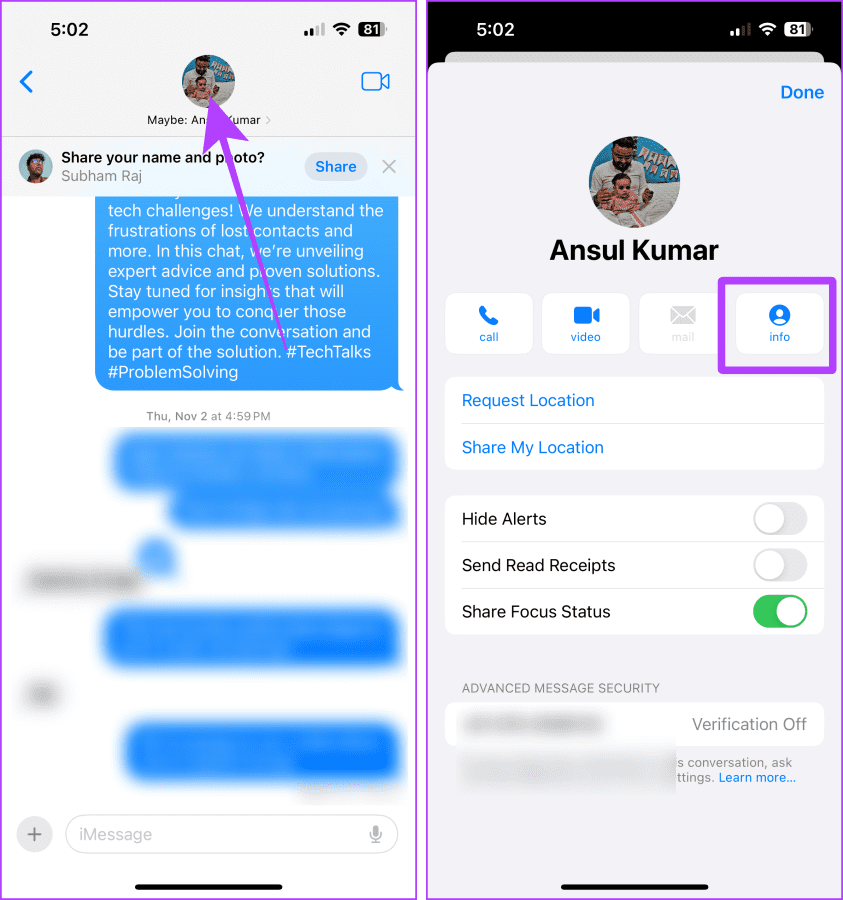
الخطوة 3 : اضغط على إنشاء جهة اتصال جديدة أو "إضافة إلى جهة الاتصال الموجودة". على سبيل المثال، نقوم بالضغط على "إنشاء جهة اتصال جديدة".
الخطوة 4 : اكتب الاسم المطلوب ثم اضغط على تم.
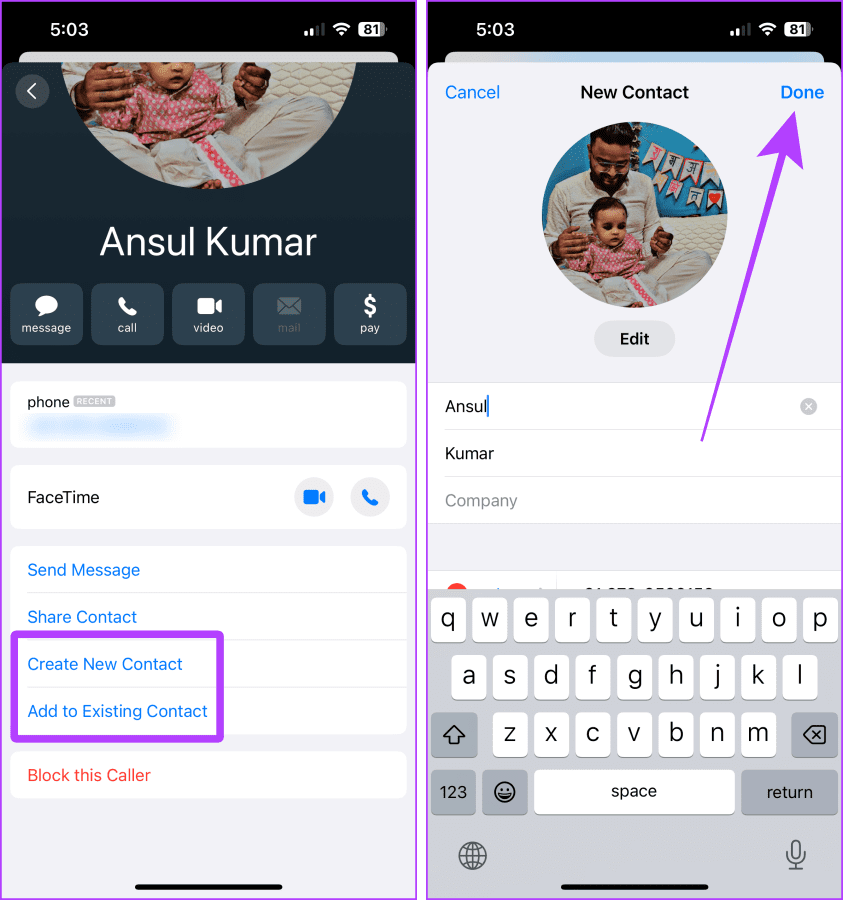
بمجرد حفظ جهة الاتصال أو تحديثها، ستتم إزالة كلمة "ربما" تلقائيًا. إذا كان لا يزال هناك، فانظر إلى الإصلاح التالي.
اقرأ أيضًا : هل تواجه مشكلة في حفظ جهات الاتصال على هاتف iPhone الخاص بك؟ تعرف على كيفية حل مشكلة عدم حفظ جهات الاتصال في iPhone
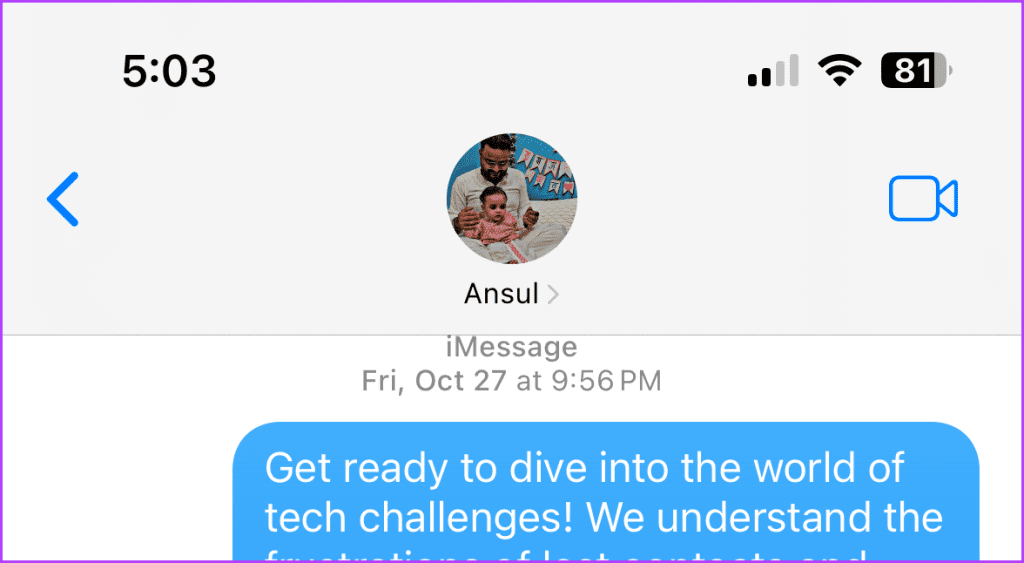
معظمنا لا يقوم أبدًا بإيقاف تشغيل أجهزة iPhone الخاصة به أو إعادة تشغيلها. عند إعادة تشغيل جهاز iPhone الخاص بك، فإنه يقوم بتشغيل العديد من التشخيصات واستكشاف أخطاء العديد من الأشياء في الخلفية أثناء إعادة تشغيله مرة أخرى. وبالتالي، يمكن أن يكون مفيدًا في العديد من المواقف، بما في ذلك مشكلة "ربما" أمام مشكلات الاتصال. هيريس كيفية القيام بذلك.
الطريقة الأولى : اضغط على الزر الجانبي على جهاز iPhone الخاص بك لاستدعاء Siri، مثل إعادة تشغيل جهاز iPhone الخاص بي ، ثم انقر فوق "إعادة التشغيل" في المطالبة.
الطريقة الثانية : اضغط على الزر الجانبي مع أي من أزرار الصوت وقم بالتمرير لإيقاف تشغيل جهاز iPhone الخاص بك. بعد بضع دقائق، اضغط مع الاستمرار على الزر الجانبي لتشغيل جهاز iPhone الخاص بك.
ملحوظة : إذا كنت تستخدم جهاز iPhone قديمًا، فاضغط مع الاستمرار على الزر الجانبي أو العلوي لإيقاف تشغيل جهاز iPhone الخاص بك.
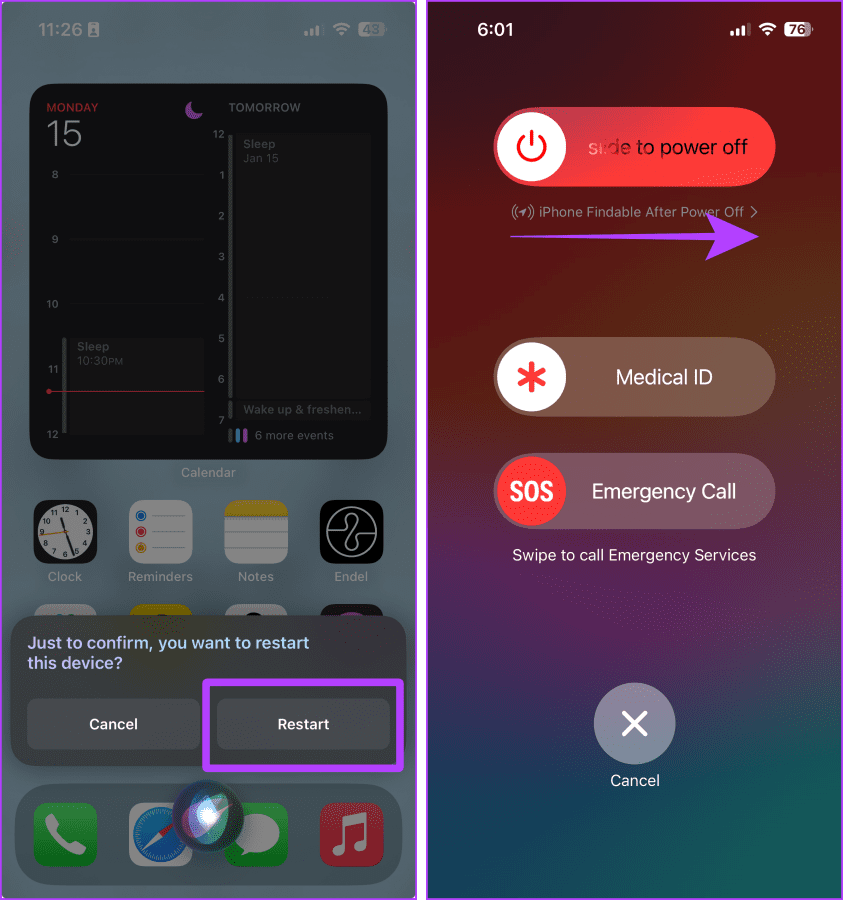
يجب أن تقرأ : كيفية استعادة جهات الاتصال المحذوفة على جهاز iPhone الخاص بك بسهولة
يقترح جهاز iPhone الخاص بك "ربما" أمام جهات الاتصال عندما لا يتمكن من استرداد تفاصيل جهة الاتصال من الحسابات المضافة إلى جهاز iPhone الخاص بك. قد يحدث هذا إذا قمت عن طريق الخطأ بإيقاف تشغيل جهات اتصال iCloud أو Google. تشغيله مرة أخرى أمر بسيط. دعونا نلقي نظرة على الخطوات.
الخطوة 1 : افتح تطبيق الإعدادات على جهاز iPhone الخاص بك واضغط على اسمك/معرف Apple الخاص بك.
الخطوة 2 : اضغط على iCloud.
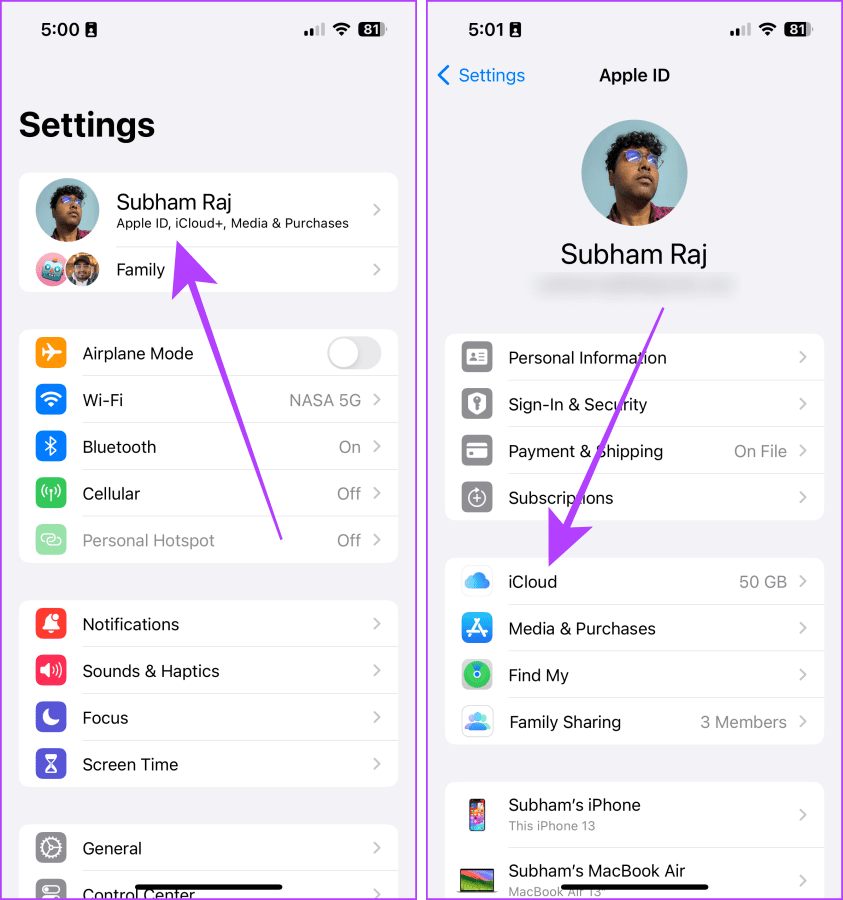
الخطوة 3 : اضغط على إظهار الكل.
الخطوة 4 : الآن، انقر فوق وقم بتشغيل مفتاح التبديل لجهات الاتصال.
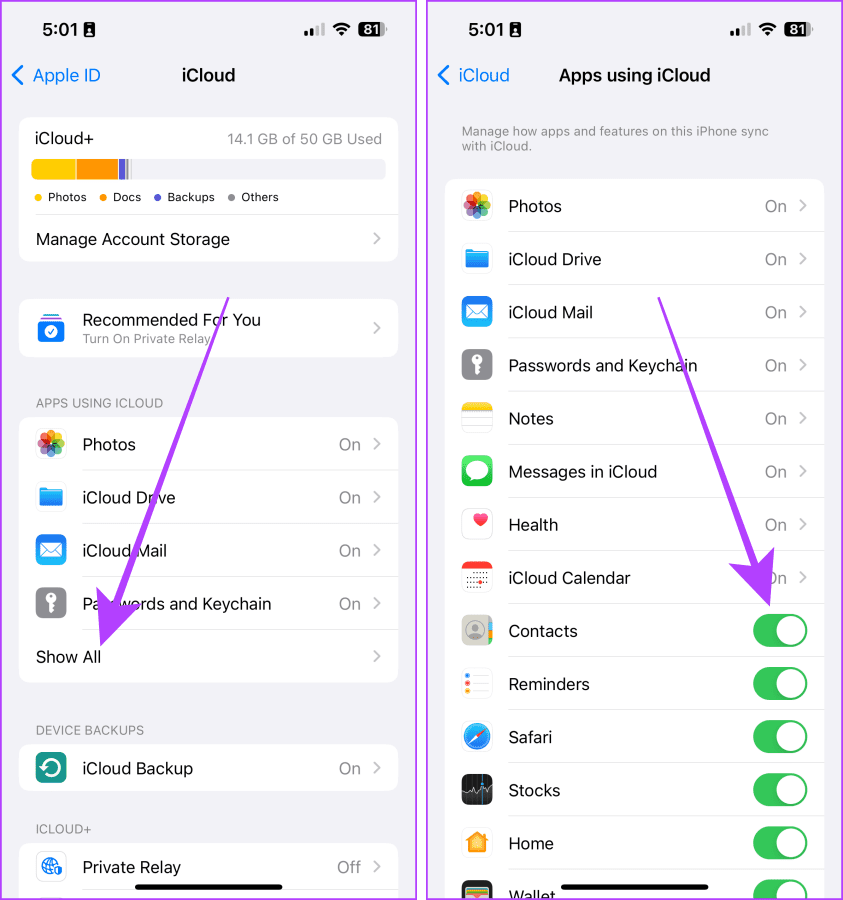
الخطوة 1 : قم بتشغيل تطبيق الإعدادات، وانتقل إلى جهات الاتصال، وانقر عليها.
الخطوة 2 : اضغط على الحسابات.
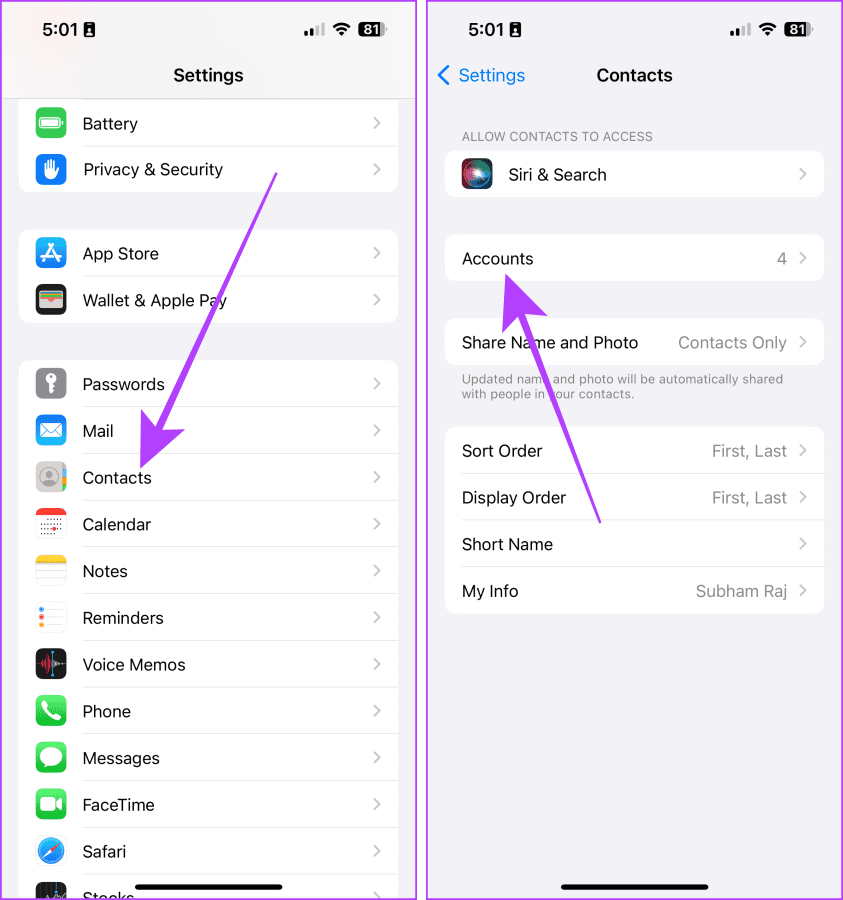
الخطوة 3 : اضغط على معرف Gmail أو Google الذي ترغب في تمكين جهة الاتصال الخاصة به.
الخطوة 4 : الآن، قم بتشغيل مفتاح التبديل لجهات الاتصال. وهذا كل شيء.
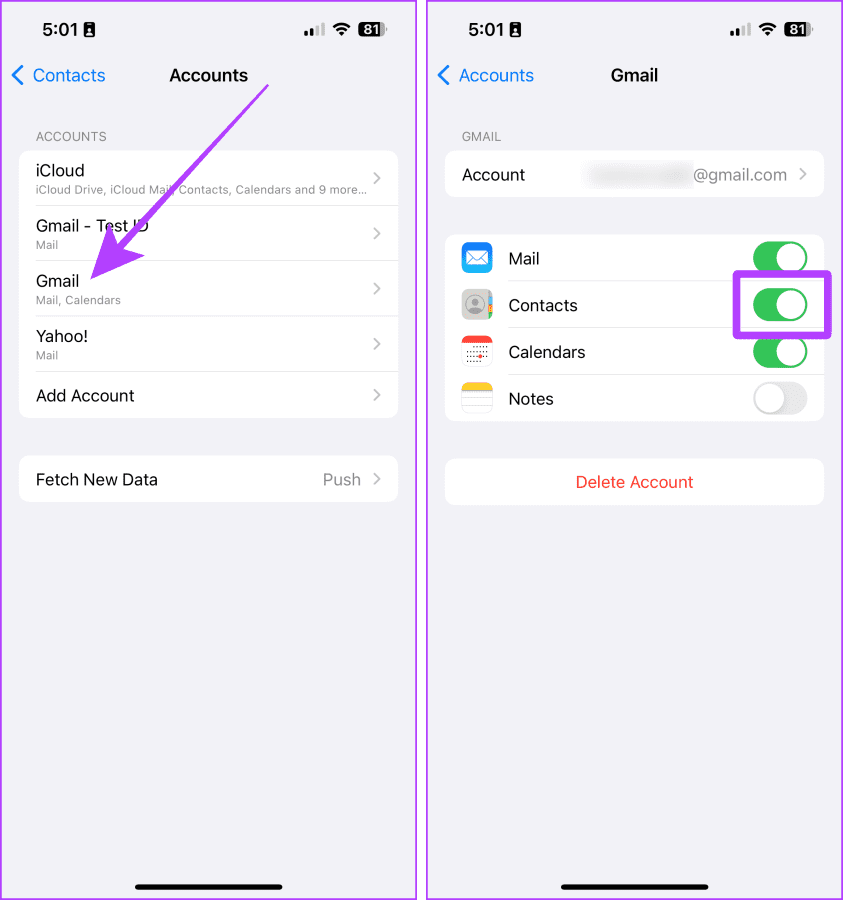
إذا كان جهاز iPhone الخاص بك يعمل بنظام iOS أقدم، فقد يتسبب ذلك في خلل في جهات الاتصال. يجب عليك دائمًا تحديث نظام التشغيل iOS الخاص بجهاز iPhone الخاص بك. يؤدي تحديث جهاز iPhone الخاص بك أيضًا إلى إصلاح العديد من الأخطاء في إصدارات iOS السابقة. فيما يلي الخطوات السهلة لتحديث جهاز iPhone الخاص بك.
الخطوة 1 : انتقل إلى تطبيق الإعدادات على جهاز iPhone الخاص بك وانقر فوق عام.
الخطوة 2 : اضغط على تحديث البرنامج.
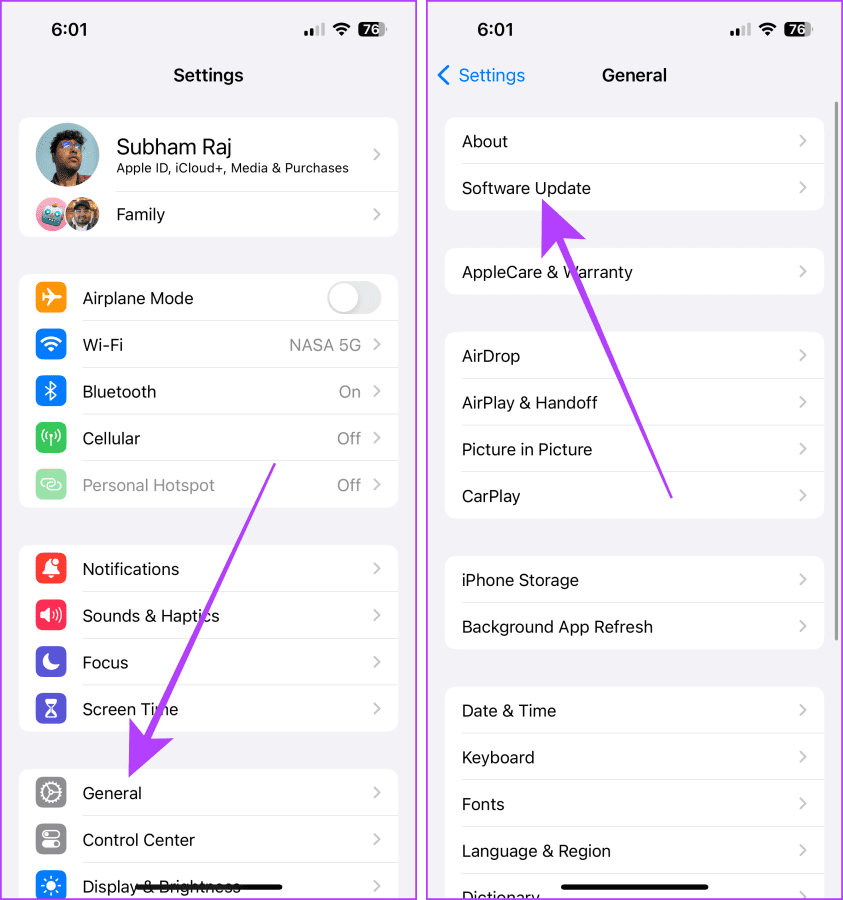
الخطوة 3 : إذا كان هناك تحديث متاح، فانقر فوق تحديث.
بمجرد التحديث، يجب أن تكون قادرًا على التخلص من ربما في رسائل iPhone وجهات الاتصال الخاصة بك.
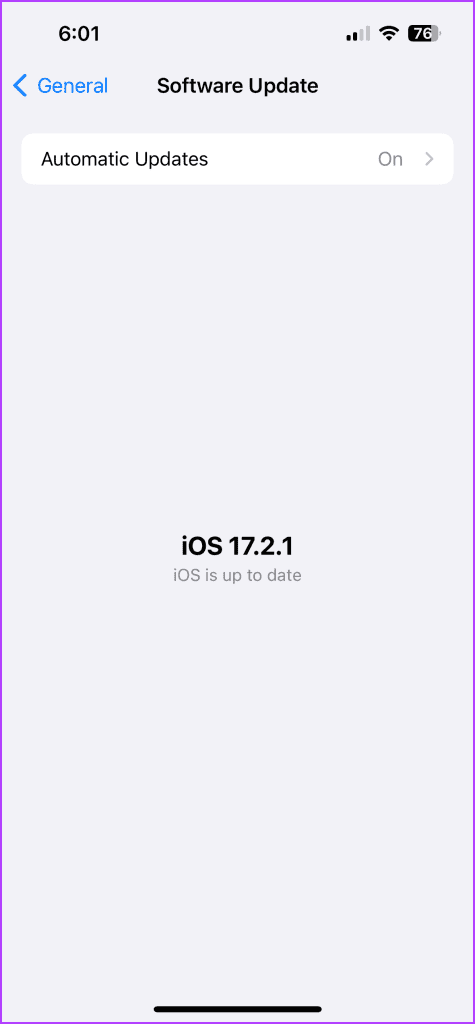
يمكن أن تكون رؤية "ربما" أمام جهات الاتصال مشكلة خفية ولكنها مزعجة. ومع ذلك، باتباع الطرق المذكورة في هذا الدليل، يمكنك إزالة كلمة "ربما" من جهات اتصال iPhone الخاصة بك. جرب واحدًا أو مجموعة من الإصلاحات الواردة في هذه المقالة لتقديم عرض وداع لهذه المشكلة.
تعلم كيفية الوصول إلى بطاقة SIM على آيباد من آبل من خلال هذا الدليل.
في هذا المنشور نتناول كيفية حل مشكلة حيث لا تعمل ميزات الملاحة والـ GPS بشكل صحيح على هاتف آبل آيفون.
إذا تم تعطيل حسابك في App Store و iTunes، اكتشف كيف يمكنك استعادة الوصول بسهولة مع خطوة بخطوة مفيدة.
لتتبع الأماكن التي زرتها مؤخرًا، إليك كيفية التحقق من سجل مواقعك على iPhone وiPad وMac.
هل تريد إعادة تسمية صورة أو مقطع فيديو على جهاز iPhone أو iPad؟ فيما يلي بعض الطرق المختلفة للقيام بذلك بسرعة وكفاءة.
هل لديك جهات اتصال معينة تستخدمها بشكل متكرر؟ إليك كيفية إضافة جهات الاتصال أو إزالتها من المفضلة على جهاز iPhone الخاص بك.
هل تنفد بطارية iPhone أثناء الشحن؟ فيما يلي بعض الحلول البسيطة والفعالة لإصلاح مشكلة استنزاف بطارية iPhone أثناء الشحن.
هل تواجه صعوبة في إدارة الملفات على جهاز Mac وiPhone؟ استخدم هذه الطرق السبعة الأسهل لتنظيم الملفات وإدارتها دفعة واحدة مثل المحترفين.
هل تتساءل أين ذهبت كل أو بعض جهات الاتصال الخاصة بك على جهاز iPhone الخاص بك؟ فيما يلي 5 طرق مضمونة لاستعادة جهات الاتصال المحذوفة على جهاز iPhone الخاص بك.
هل أنت غير قادر على عرض صور DNG التي قمت بالتقاطها على جهاز iPhone الخاص بك؟ إليك كيفية تحويل صور RAW إلى JPG على جهاز iPhone الخاص بك!







